 Betrieb und Instandhaltung
Betrieb und Instandhaltung
 Betrieb und Wartung von Linux
Betrieb und Wartung von Linux
 So deinstallieren Sie die Tigervnc -Software in Debian
So deinstallieren Sie die Tigervnc -Software in Debian
So deinstallieren Sie die Tigervnc -Software in Debian
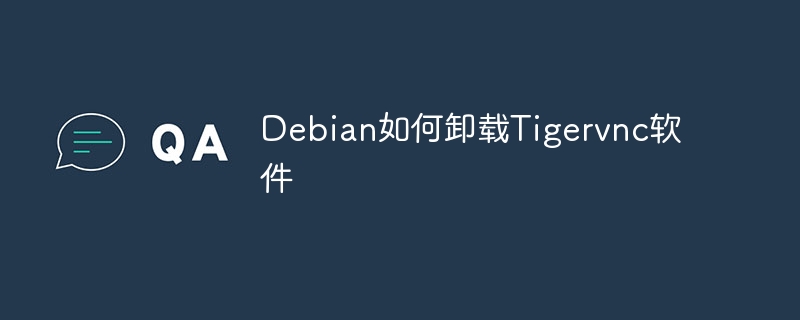
In diesem Artikel wird die Methode eingeführt, um Tigervnc im Debian -System vollständig zu deinstallieren.
Methode 1: Verwenden Sie APT -Paketmanager
Dies ist die empfohlene Deinstallationsmethode, die einfach und effizient ist.
-
Aktualisieren Sie die Paketliste: Öffnen Sie den Terminal und führen Sie den folgenden Befehl aus, um die Systempaketliste zu aktualisieren:
sudo APT -Update
-
Deinstallieren Sie Tigervnc: Verwenden Sie
apt remove, um Tigervnc und seine zugehörigen Komponenten zu deinstallieren:sudo apt entfernen tigervnc-viewer tigervnc-common tigervnc-standalone-server tigervnc-config
-
Restreste löschen: Um alle Restdateien und Konfigurationen vollständig zu löschen, führen Sie den Befehl
apt autoremoveaus:sudo Apt Autoremove
Methode 2: Verwenden Sie den Befehl dpkg (geeignet für die manuelle Installation)
Wenn Sie Tigervnc manuell über DPKG installieren, können Sie diese Methode verwenden.
-
Ansicht installierte Tigervnc -Pakete: Verwenden Sie den folgenden Befehl, um installierte Tigervnc -Pakete anzuzeigen:
dpkg -l | Grep Tigervnc
-
Deinstallieren Sie das angegebene Paket: Deinstallieren Sie beispielsweise
tigervnc-viewer:sudo dpkg-remove tigervnc-viewer
-
Deinstallieren Sie alle Tigervnc -Pakete: Wenn Sie nicht sicher sind, welche Tigervnc -Pakete installiert sind, können Sie alle relevanten Pakete mit dem folgenden Befehl deinstallieren (mit Vorsicht verwenden):
sudo dpkg --purge $ (dpkg -l | grep tigervnc | awk '{print $ 2}')
Wichtige Tipps:
- Eine Bestätigungsaufforderung kann während des Deinstallationsprozesses auftauchen. Bitte wählen Sie "Ja" oder "Nein" gemäß der tatsächlichen Situation.
- Nach Abschluss der Deinstallation wird empfohlen, manuell zu prüfen, ob im System Restdateien oder Konfigurationsdateien vorhanden sind. Bei Bedarf löschen Sie sie bitte manuell.
Nach Abschluss der oben genannten Schritte sollte Tigervnc vollständig von Ihrem Debian -System deinstalliert werden.
Das obige ist der detaillierte Inhalt vonSo deinstallieren Sie die Tigervnc -Software in Debian. Für weitere Informationen folgen Sie bitte anderen verwandten Artikeln auf der PHP chinesischen Website!

Heiße KI -Werkzeuge

Undress AI Tool
Ausziehbilder kostenlos

Undresser.AI Undress
KI-gestützte App zum Erstellen realistischer Aktfotos

AI Clothes Remover
Online-KI-Tool zum Entfernen von Kleidung aus Fotos.

Clothoff.io
KI-Kleiderentferner

Video Face Swap
Tauschen Sie Gesichter in jedem Video mühelos mit unserem völlig kostenlosen KI-Gesichtstausch-Tool aus!

Heißer Artikel

Heiße Werkzeuge

Notepad++7.3.1
Einfach zu bedienender und kostenloser Code-Editor

SublimeText3 chinesische Version
Chinesische Version, sehr einfach zu bedienen

Senden Sie Studio 13.0.1
Leistungsstarke integrierte PHP-Entwicklungsumgebung

Dreamweaver CS6
Visuelle Webentwicklungstools

SublimeText3 Mac-Version
Codebearbeitungssoftware auf Gottesniveau (SublimeText3)
 So starten Sie einen Dienst mit SystemCTL neu
Jul 12, 2025 am 12:38 AM
So starten Sie einen Dienst mit SystemCTL neu
Jul 12, 2025 am 12:38 AM
Um den von SystemCTL verwalteten Dienst in Linux neu zu starten, verwenden Sie zunächst den Namen des SystemsCtlstatus -Dienstes, um den Status zu überprüfen und zu bestätigen, ob der Neustart erforderlich ist. 2. Verwenden Sie den Befehl sudosystemctlrestart Service Name, um den Dienst neu zu starten, und stellen Sie sicher, dass die Administratorrechte vorhanden sind. 3. Wenn der Neustart fehlschlägt, können Sie prüfen, ob der Servicename korrekt ist, ob die Konfigurationsdatei falsch ist oder ob der Dienst erfolgreich installiert ist. 4. Eine weitere Fehlerbehebung kann gelöst werden, indem der Name des Log JournalCtl-U-Dienstes angezeigt wird, den Dienst zuerst gestoppt und starten oder versucht, die Konfiguration neu zu laden.
 So verarbeiten Sie die Befehlszeilenargumente in Bash
Jul 13, 2025 am 12:02 AM
So verarbeiten Sie die Befehlszeilenargumente in Bash
Jul 13, 2025 am 12:02 AM
BASH -Skripte verwalten Befehlszeilenparameter über spezielle Variablen. Verwenden Sie $ 1, $ 2 usw., um Positionsparameter zu erhalten, wobei $ 0 den Skriptnamen darstellt. Iteriert durch "$@" oder "$*", die erstere behält eine Raumtrennung bei und der letztere wird in eine einzelne Zeichenfolge verschmolzen. Verwenden Sie GetOpts, um Optionen mit Parametern (z. B. -a, -b: Wert) analysieren, wobei die Option hinzugefügt wird, um den Parameterwert anzuzeigen. Achten Sie gleichzeitig auf Variablen, um die Parameterliste zu verschieben und die Gesamtzahl der Parameter über $#zu erhalten.
 So verwenden Sie den Befehl 'Shutdown'
Jul 15, 2025 am 12:26 AM
So verwenden Sie den Befehl 'Shutdown'
Jul 15, 2025 am 12:26 AM
Der Befehl zum Herunterfahren von Linux/macOS kann durch Parameter heruntergefahren, neu gestartet und zeitgesteuert werden. 1. Schalten Sie die Maschine sofort aus und verwenden Sie Sudoshutdownnow- oder -h/-p -Parameter. 2. Verwenden Sie die Zeit oder den spezifischen Zeitpunkt für das Herunterfahren und stornieren Sie die Verwendung von -c. 3.. Verwenden Sie die -R -Parameter, um neu zu starten, den zeitgesteuerten Neustart; V.
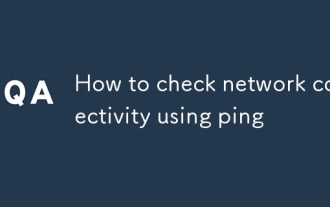 So überprüfen Sie die Netzwerkkonnektivität mit Ping
Jul 11, 2025 am 12:32 AM
So überprüfen Sie die Netzwerkkonnektivität mit Ping
Jul 11, 2025 am 12:32 AM
Ping ist das grundlegende Tool für den Status der Netzwerkverbindung. Die Verwendungsmethode lautet wie folgt: 1. Öffnen Sie das Befehlszeilenwerkzeug (CMD für Windows, Terminal für macOS/Linux); 2. Geben Sie den Befehl ping ein, um die Zieladresse hinzuzufügen, z. B. pingwww.example.com oder Ping8.8.8.8; 3.. Sie können Parameter hinzufügen, um die Häufigkeit zu begrenzen, z. B. -n für Windows und -c für macOS/Linux. Die normale Reaktion zeigt Zeit an, der Paketverlust kann auf ein Netzwerkproblem hinweisen, das Timeout kann durch Firewall -Intercept verursacht werden oder der Host ist nicht online, die nicht erreichbare Aufgabe im lokalen Netzwerk fordert eine Abnormalität auf, und wenn die Auflösung des Domänennamens fehlschlägt, muss die DNS überprüft werden. Obwohl praktisch, blockieren einige Server Pings, auf die Browser oder TR zugegriffen werden können
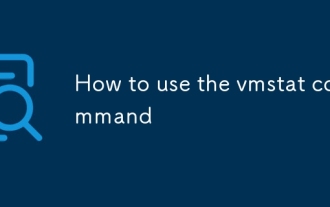 So verwenden Sie den Befehl vMstat
Jul 11, 2025 am 12:41 AM
So verwenden Sie den Befehl vMstat
Jul 11, 2025 am 12:41 AM
VMSTAT ist ein Tool in Linux zur Überwachung der Systemleistung, mit der Speicher-, CPU-, IO- und Prozessstatus angezeigt werden kann. Führen Sie VMStat aus, um System -Schnappschüsse auszugeben, und fügen Sie Parameter wie VMSTAT2 hinzu, um alle 2 Sekunden zu aktualisieren. Zu den gemeinsamen Parametern gehören -s (Zusammenfassung), -d (Festplattenstatistik) und -P (Partitionsinformationen). Die Ausgabe ist in Felder wie Procs (R, B), Speicher (SWPD, Free, Buff, Cache), Swap (Si, SO), IO (Bi, BO), System (in, CS), CPU (US, Sy, Id, WA) und so weiter unterteilt. Wenn der R -Wert im tatsächlichen Kampf größer ist als die Anzahl der CPU -Kerne, kann er überlastet werden. High WA zeigt den IO -Engpass an und bedeutet kontinuierlich, dass das Gedächtnis eng ist.
 So erstellen Sie ein Dateisystem MKFs
Jul 12, 2025 am 12:56 AM
So erstellen Sie ein Dateisystem MKFs
Jul 12, 2025 am 12:56 AM
Um ein Dateisystem zu erstellen, müssen Sie den Befehl MKFS verwenden, und sein grundlegendes Format ist Sudomkfs. Dateisystemtyp Partitionspfad wie Sudomkfs.ext4/dev/sdb1; Zu den gemeinsamen unterstützten Dateisystemen gehören Ext4, VFAT, NTFS, XFS usw.; Sie können -l verwenden, um Volumenbezeichnungen, -C zu setzen, um schlechte Blöcke und andere Optionen zu überprüfen, um die Flexibilität der Betrieb zu verbessern. Gleichzeitig können Sie auch Grafik -Tools wie GParted oder Datenträger verwenden, um den Prozess zu vereinfachen. Sie müssen jedoch den Partitionspfad vor dem Betrieb bestätigen, um das versehentliches Löschen von Daten zu vermeiden.
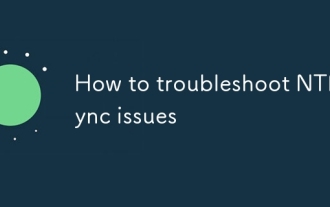 So fördern Sie NTP -Synchronisationsprobleme
Jul 10, 2025 am 10:53 AM
So fördern Sie NTP -Synchronisationsprobleme
Jul 10, 2025 am 10:53 AM
Um NTP -Synchronisationsanomalien zu beheben, müssen Sie zunächst die Netzwerkkonnektivität überprüfen und ob die Firewall UDP123 -Ports veröffentlicht, und verwenden Sie Telnet oder NC, um die Verbindung zu testen. Bestätigen Sie zweitens den Betriebsstatus des NTP -Dienstes und die Korrektheit der Konfigurationsdatei und überprüfen Sie, ob die Serveradresse in /etc/ntp.conf oder /etc/chrony.conf gültig ist. Beachten Sie dann den Zeitstatus über NTPQ-P oder ChronyCSources. Wenn die Reichweite 0 ist, bedeutet dies, dass sie nicht funktioniert und der Versatz groß ist, was bedeutet, dass die Abweichung schwerwiegend ist und die Synchronisation manuell ausgelöst werden kann. Überprüfen Sie zum Schluss das Zeitquellenproblem. Wenn das öffentliche Netzwerk oder die interne NTP -Quelle fehlschlägt, wird der Schichtwert zu hoch sein, und die stabile Quelle sollte ersetzt oder eine hierarchische Struktur erstellt werden, um die Fehlertoleranz zu verbessern.
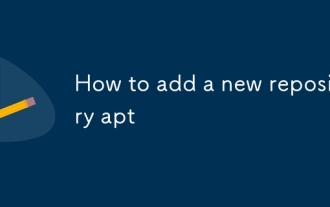 So fügen Sie ein neues Repository -Apt hinzu
Jul 14, 2025 am 12:06 AM
So fügen Sie ein neues Repository -Apt hinzu
Jul 14, 2025 am 12:06 AM
Es gibt drei Hauptmethoden, um ein neues APT-Repository hinzuzufügen: Verwenden Sie den Befehl add-apt-Repository, um für gemeinsame PPAs oder offiziell unterstützte Repositories geeignet zu sein. Manuell erstellen. List-Dateien, die für die feine Steuerung geeignet sind oder das frühere Repository nicht unterstützt; Verwenden Sie .DEB -Zeilen, um Quelldateien direkt auf bestimmte Aussagen der offiziellen Website zu schreiben. Sie müssen auch darauf achten, die Quellliste zu aktualisieren und GPG -Tasten hinzuzufügen, um die Sicherheit zu gewährleisten.






